Wiederherstellen eines E-Mail-Konto-Passworts mithilfe des macOS-Schlüsselbundzugriffs
Ihre E-Mail-Konten gehören wahrscheinlich zu den am häufigsten verwendeten passwortbasierten Diensten, daher ist es eine große Sache, Ihr E-Mail-Passwort zu verlieren oder zu vergessen. Sie können dieses Passwort jedoch ganz einfach wiederherstellen – ohne Ihr E-Mail-Dienste in der Regel umständliches Verfahren bei verlorenem Passwort. Ihr Passwort wird wahrscheinlich in einem von Apple als Schlüsselbund bezeichneten Teil der integrierten Passwortspeicherfunktion des Mac gespeichert.
Die Informationen in diesem Artikel gelten für Macs mit macOS Catalina (10.15) bis OS X Mavericks (10.9) und iOS-Geräte mit iOS 13, 12 oder 11.
Was ist ein Schlüsselbund?
Schlüsselbunde enthalten Anmeldeinformationen wie Kontonamen und Kennwörter in sicherer, verschlüsselter Form für Apps, Websites, Dienste und andere virtuelle Orte, die Sie auf Ihrem Computer besuchen.
Wenn Sie Apple Mail oder einen anderen E-Mail-Dienst einrichten, iCloud-Schlüsselbund fordert Sie auf, Ihren Login-Namen und Ihr Passwort zu speichern. Diese Informationen werden sicher in einem Schlüsselbund auf Ihrem Apple-Gerät sowie in
So finden Sie das Schlüsselbund-Zugriffsprogramm
Suchen Sie das Schlüsselbund-Zugriffsprogramm auf Ihrem Mac unter Anwendungen > Dienstprogramme > Schlüsselbund-Zugriff.

Jedes Benutzerkonto auf einem Mac hat eine separate Anmeldung und einen separaten Schlüsselbund.
Suchen Sie ein Passwort im Schlüsselbund-Zugriffsprogramm
Ein vergessenes Passwort im Schlüsselbund zu finden ist relativ einfach.
-
Sortieren Sie die Schlüsselanhänger, indem Sie auf tippen Name oder Nett Spaltenüberschrift, damit Ihr E-Mail-Passwort leichter zu finden ist.
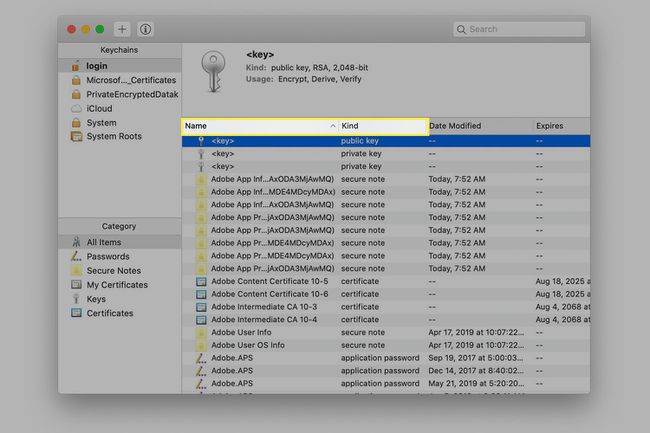
-
Gehen Sie zum Suchfeld in der oberen rechten Ecke des Bildschirms, geben Sie den Namen Ihres E-Mail-Anbieters oder andere Details zu Ihrem E-Mail-Konto ein, z. B. Ihren Benutzernamen, und drücken Sie dann die Eintreten Schlüssel.

-
In dem Kategorie Klicken Sie im linken Bereich auf Passwörter, und scrollen Sie, bis Sie Ihr E-Mail-Konto finden.
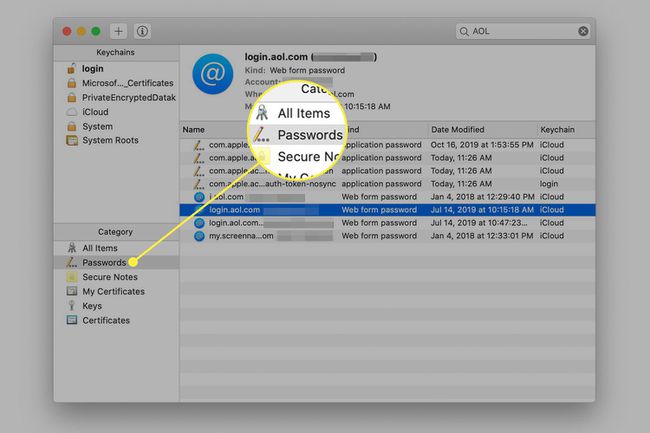
-
Doppelklicken Sie auf das entsprechende E-Mail-Konto. Standardmäßig ist Ihr Passwort nicht sichtbar. Drücke den Passwort anzeigen Aktivieren Sie das Kontrollkästchen und geben Sie Ihre Zugangsdaten ein, um Ihr Passwort anzuzeigen.

Deaktivieren Sie das Passwort anzeigen, bevor Sie das Fenster Schlüsselbundzugriff schließen, um Ihre Privatsphäre zu schützen.
Suchen Sie ein gespeichertes Passwort in der Safari-App
Es gibt eine einfachere Möglichkeit, gespeicherte Passwörter mithilfe der Safari-Anwendung auf einem Mac.
-
Offen Safari, geh zum Safari Menü, dann wählen Sie Einstellungen.

-
Drücke den Passwörter Registerkarte, und geben Sie dann das Passwort Ihres Mac-Benutzerkontos ein.
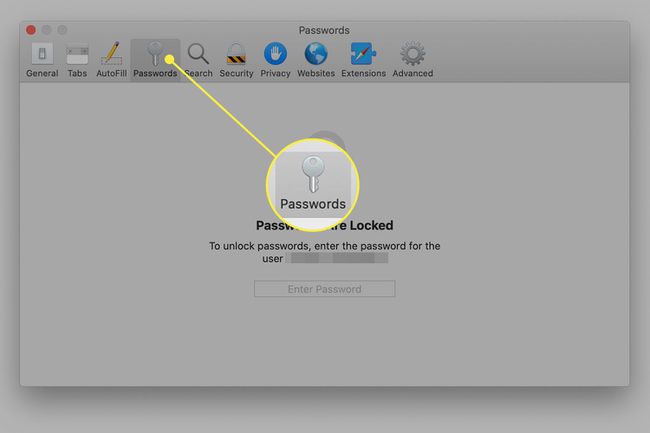
-
Geben Sie den Namen des gesuchten E-Mail-Anbieters in das Suchfeld ein. Während der Eingabe erscheinen Ergebnisse auf dem Bildschirm.
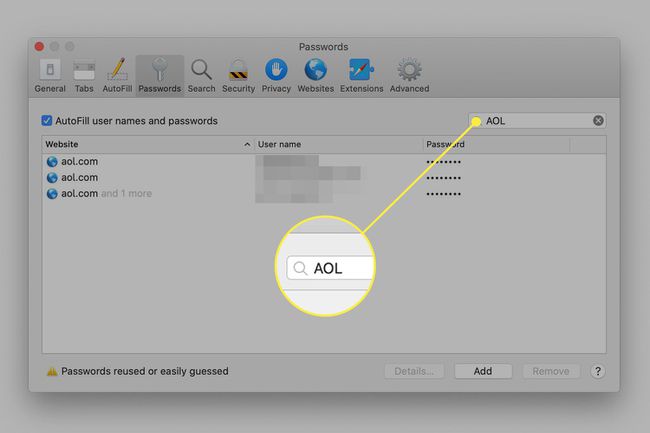
-
Wählen Sie in den Ergebnissen das gewünschte Konto aus, um das Passwort anzuzeigen.
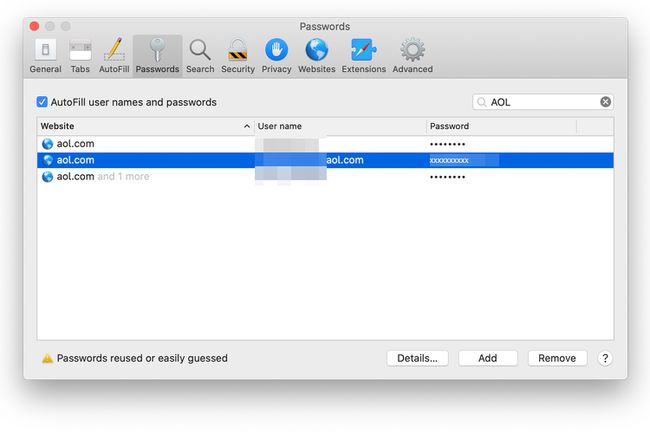
Auf E-Mail-Passwörter auf iOS-Geräten zugreifen
Der Schlüsselbundzugriff wird mit iCloud synchronisiert, sodass Sie ihn auf iOS-Geräten verwenden können, z iPads und iPhones, um verlorene Passwörter abzurufen. Es ist nicht standardmäßig aktiviert, aber Sie können es aktivieren, indem Sie auf tippen Einstellungen > [dein Name] > iCloud > Schlüsselanhänger und dann verschieben iCloud-Schlüsselbund Kippschalter auf die Auf (grün) Stellung.
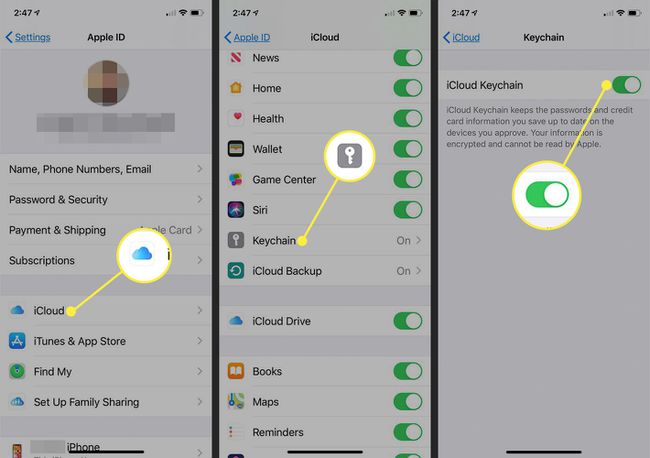
Wenn der Schlüsselbund aktiviert ist, können Sie vergessene Passwörter auf Ihren iOS-Geräten leicht finden:
Zapfhahn Einstellungen und wählen Sie Passwörter & Konten.
Zapfhahn Website- und App-Passwörter.
Authentifizieren mit FaceID oder Berührungsidentifikation wenn Sie dazu aufgefordert werden.
-
Scrollen Sie nach unten zum E-Mail-Konto (oder geben Sie es in das Suchfeld ein, um es zu finden) und tippen Sie darauf, um das E-Mail-Passwort anzuzeigen.

